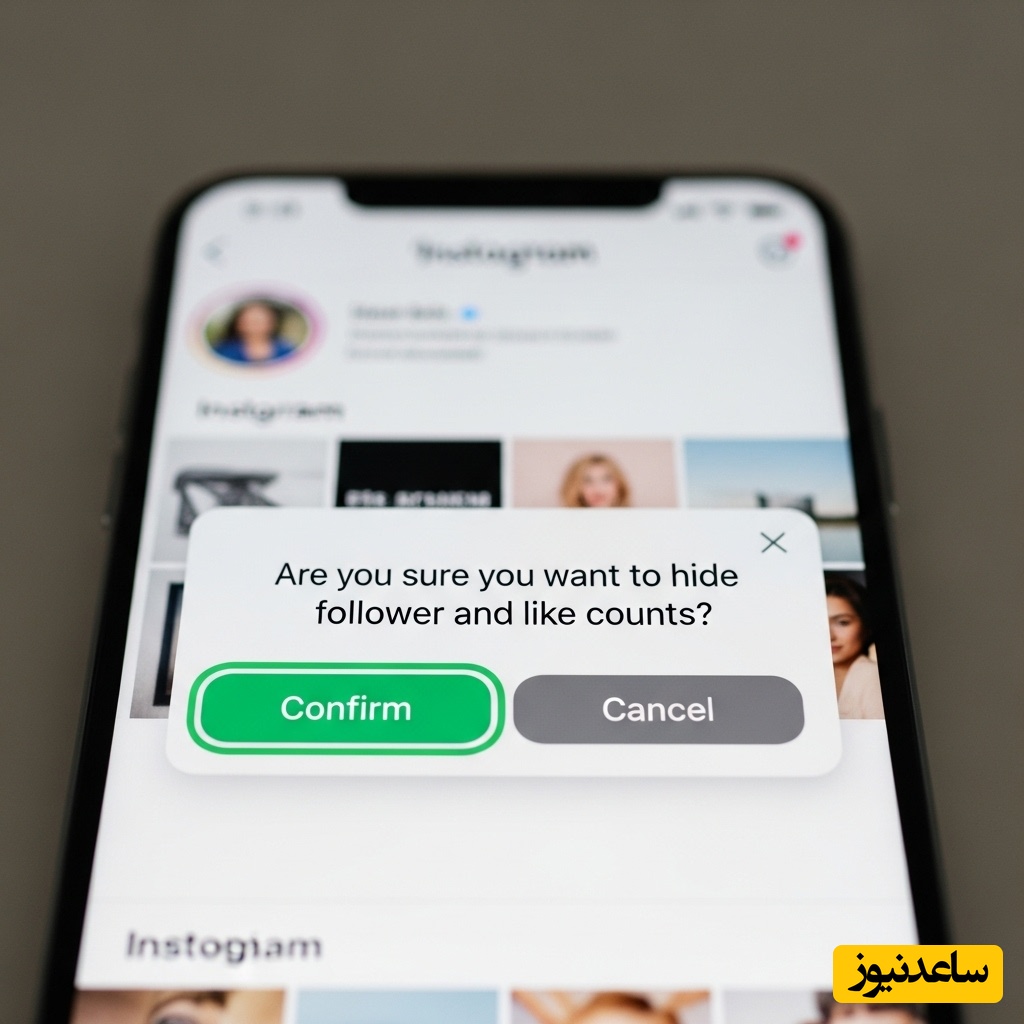
به گزارش سرویس نرم افزار پایگاه خبری ساعدنیوز، با گسترش استفاده از شبکههای اجتماعی، حفظ حریم خصوصی در فضای مجازی به یکی از دغدغههای اصلی کاربران تبدیل شده است. اینستاگرام بهعنوان یکی از پرکاربردترین شبکههای اجتماعی، ابزارهایی را در اختیار کاربران قرار داده تا بتوانند کنترل بیشتری بر نمایش اطلاعات خود داشته باشند. در این مقاله، به آموزش کامل نحوه مخفی کردن لایکها، فالوورها و فالوئینگها در اینستاگرام خواهیم پرداخت.
اگر نمیخواهید دیگران تعداد لایکهای پستهای شما را ببینند، اینستاگرام امکانی برای مخفی کردن آن در نظر گرفته است:
وارد پروفایل خود شوید و روی آیکون سه خط بالا سمت راست بزنید.
به قسمت Settings and privacy بروید.
گزینه Hide like and view counts را پیدا کنید.
سوییچ کنار گزینه "Hide Like Counts" را فعال کنید.
از این پس، تعداد لایکهای پستهای شما برای دیگران نمایش داده نمیشود، اما خودتان همچنان میتوانید آن را ببینید.
هنگام انتشار پست جدید نیز میتوانید نمایش تعداد لایکها را برای همان پست خاص غیرفعال کنید:
پس از انتخاب عکس یا ویدیو، در صفحه آخر قبل از انتشار، روی گزینه Advanced settings کلیک کنید.
گزینه Hide like and view counts on this post را فعال کنید.
این روش برای مخفیسازی لایک در پستهای خاص بسیار کاربردی است.
برخلاف لایکها، اینستاگرام بهصورت مستقیم امکان مخفی کردن فالوورها یا فالوئینگها را در اختیار نمیگذارد، اما با چند ترفند میتوانید میزان دسترسی دیگران را محدود کنید.
وارد تنظیمات شوید.
در قسمت Account privacy، گزینه Private account را فعال کنید.
با این کار فقط فالوورهای تاییدشده میتوانند فهرست فالوورها و فالوئینگهای شما را ببینند.
اگر فقط میخواهید یک یا چند نفر خاص نتوانند اطلاعات شما را ببینند:
وارد پروفایل فرد مورد نظر شوید.
روی آیکون سه نقطه بزنید و گزینه Restrict یا Block را انتخاب کنید.
اینستاگرام همچنین به شما اجازه میدهد تا لایک پستهای دیگران را نبینید، درصورتی که این اطلاعات باعث اضطراب یا مقایسه درونی شما میشود.
وارد تنظیمات شوید.
از قسمت Settings and privacy به Hide like and view counts بروید.
گزینه دوم مربوط به Like counts on posts from other accounts را غیرفعال کنید.
با استفاده از ابزارهای حریم خصوصی اینستاگرام، میتوانید محیطی امنتر، شخصیتر و بدون مقایسه برای خود بسازید. مخفی کردن لایکها و فالوورها نهتنها موجب کاهش فشار روانی میشود، بلکه به شما کمک میکند تا بیشتر بر محتوای خود تمرکز کنید تا بازخوردهای عددی. این ابزارها بهویژه برای نوجوانان، کاربران حساس یا برندهای شخصی بسیار کارآمد هستند.
برای مشاهده مطالب مرتبط با نرمافزار اینجا کلیک کنید